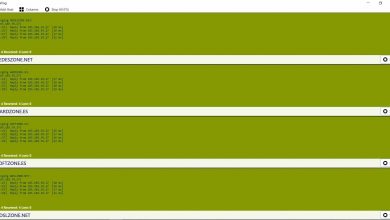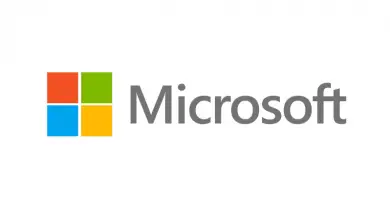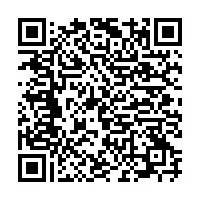Correction d’une erreur réseau lors du téléchargement avec Chrome
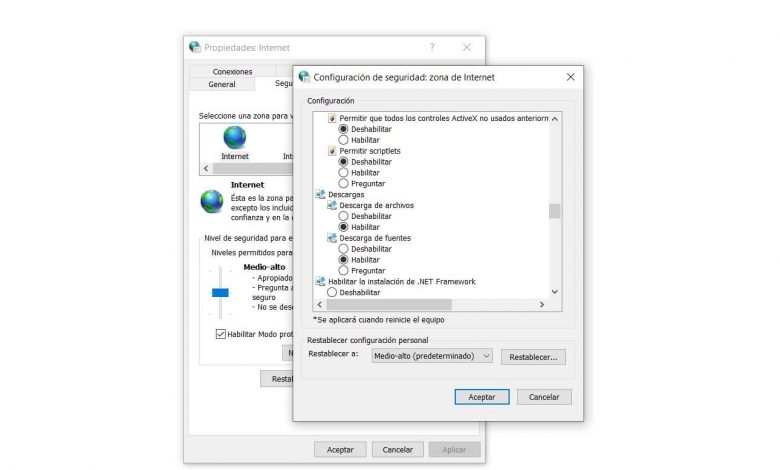
Parmi tous les navigateurs dont nous disposons, Google Chrome est le plus populaire et le plus utilisé. Cela signifie que lorsque nous rencontrons un problème, il peut affecter de nombreux utilisateurs. Parfois, des complications surviennent et l’opération ne se déroule pas comme il se doit. Dans cet article, nous allons expliquer comment corriger l’ erreur réseau lors du téléchargement avec Chrome. C’est un bug qui apparaît occasionnellement et vous empêche de télécharger des fichiers.
Comment corriger l’erreur réseau lors du téléchargement avec Chrome
Google Chrome a parfois des erreurs courantes qui affectent la navigation, l’installation d’extensions, il y a des blocages… Mais il y a aussi une erreur très présente dans laquelle elle indique qu’il y a une erreur réseau. Cela se produit lorsque nous allons télécharger un fichier et que le navigateur lui-même le bloque.
Cela peut arriver pour des raisons de sécurité, même s’il n’y a vraiment aucune raison à cela et que cela devient un problème pour les utilisateurs. Nous voyons que lorsque vous essayez de télécharger des fichiers, il les rejette automatiquement. Heureusement, nous pouvons utiliser différentes méthodes pour le résoudre. C’est quelque chose de relativement commun, même si comme nous le verrons, il n’a pas toujours la même solution.
Le problème n’affecte pas le bon fonctionnement du navigateur, ni lors de l’utilisation d’extensions ou de modules complémentaires. Cette erreur apparaît simplement lors du téléchargement d’un fichier avec Chrome. On voit qu’il nous affiche un message indiquant que ce n’est pas possible. Une erreur qui peut être frustrante pour les utilisateurs.
Modifier les options de sécurité pour le téléchargement de fichiers
La première chose que nous pouvons faire est d’entrer les options de sécurité de téléchargement de fichiers . C’est l’un des problèmes les plus courants lorsque cette erreur apparaît. Pour ce faire, nous appuyons sur les touches Win + R et exécutons inetcpl.cpl. Une nouvelle fenêtre s’ouvrira et nous devons cliquer sur Sécurité. La case Internet sera cochée et nous cliquons sur Niveau personnalisé. Nous devons aller dans Téléchargements et cocher l’option Activer, dans Téléchargements de fichiers, au cas où ce ne serait pas le cas.
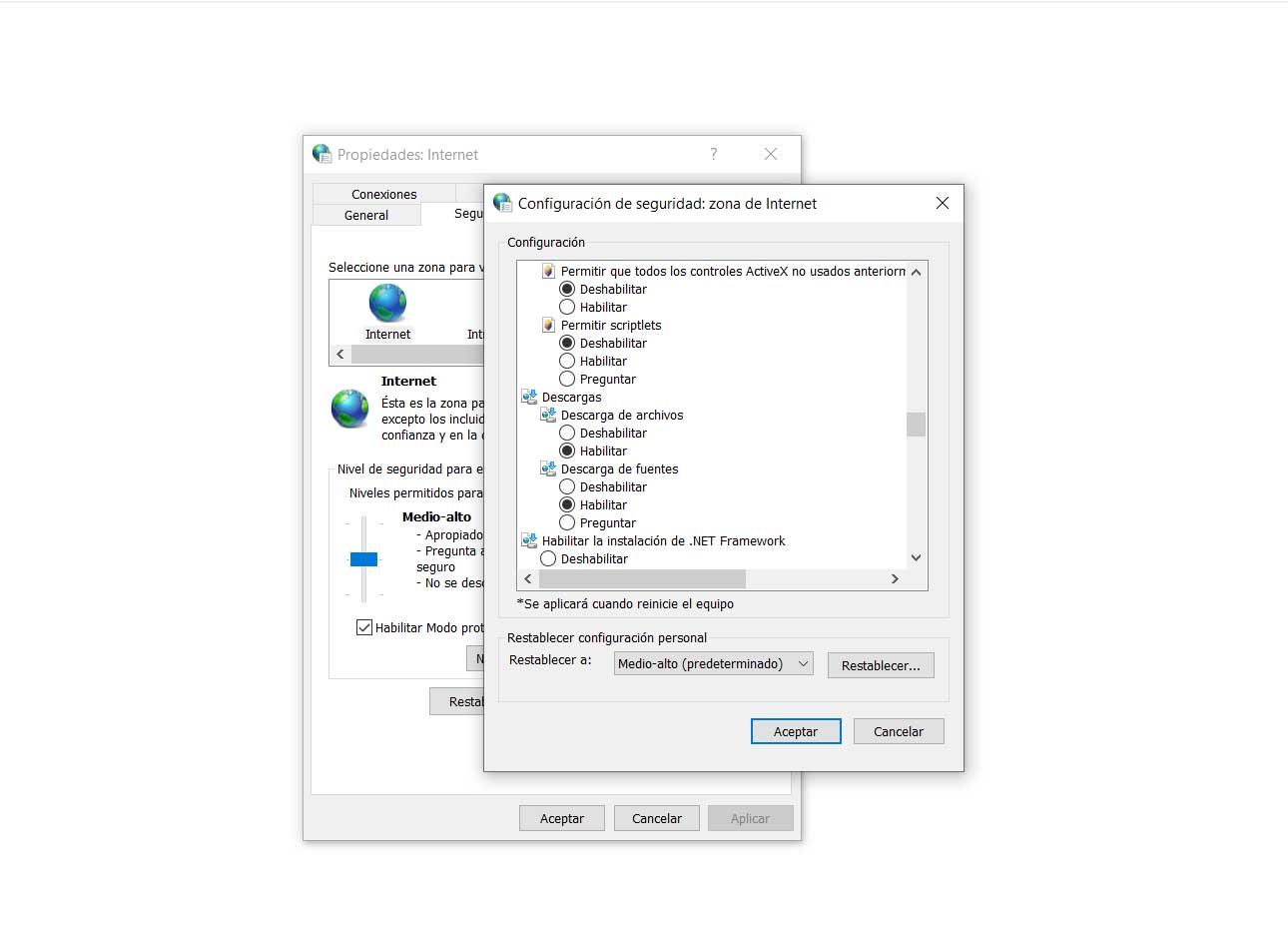
Ce que nous avons expliqué peut être une première solution. Il pourrait y avoir une mauvaise configuration dans notre système et pour cette raison, Chrome indiquerait qu’il y a une erreur de réseau lors du téléchargement. Cependant, il est possible qu’en faisant cela, le problème persiste et nous devrons prendre d’autres mesures. C’est quelque chose qui peut arriver à certaines occasions et nous avons vu qu’il y a une solution facile, tant que c’est cette erreur.
Solutions alternatives aux problèmes de téléchargement dans Chrome
Nous allons proposer des solutions alternatives en cas d’erreur de téléchargement dans le navigateur Google Chrome. Quelques étapes simples que nous pouvons effectuer et pouvoir télécharger du contenu sans problème.
Redémarrez le navigateur et l’ordinateur
Quelque chose de basique serait de redémarrer le navigateur et l’ordinateur . C’est quelque chose que nous devons faire chaque fois qu’un problème de ce type apparaît, car dans de nombreux cas, la solution est aussi simple que cela. Tout d’abord, ce que nous allons faire, c’est redémarrer le navigateur. Nous devons simplement le fermer et le rouvrir. De cette façon, si un onglet est bloqué ou si une extension génère un conflit, il peut être résolu.
Plus tard, au cas où cela n’aurait aucun effet, nous redémarrons l’ordinateur. De cette façon, nous pouvons également télécharger d’autres problèmes de connexion qui pourraient empêcher les téléchargements de fonctionner comme ils le devraient.
Vider le cache et les cookies
Alternativement, une fois que nous avons testé les bases du redémarrage à la fois du navigateur et de l’ordinateur, cela peut également être la solution pour effacer le cache du navigateur , ainsi que les cookies. Parfois, cela provoque des dysfonctionnements, ce qui peut entraîner un échec du téléchargement des fichiers. C’est quelque chose de très simple et nous n’avons qu’à effectuer une série d’étapes.
Pour ce faire, nous devons ouvrir Chrome, aller dans le menu en haut à droite, entrer Plus d’outils et cliquer sur Effacer les données de navigation. Là, nous devrons cocher les différentes cases pour vider le cache et les cookies. Il nous montrera l’intervalle de temps que nous pouvons utiliser, d’une heure à tout le temps depuis que nous utilisons le navigateur.
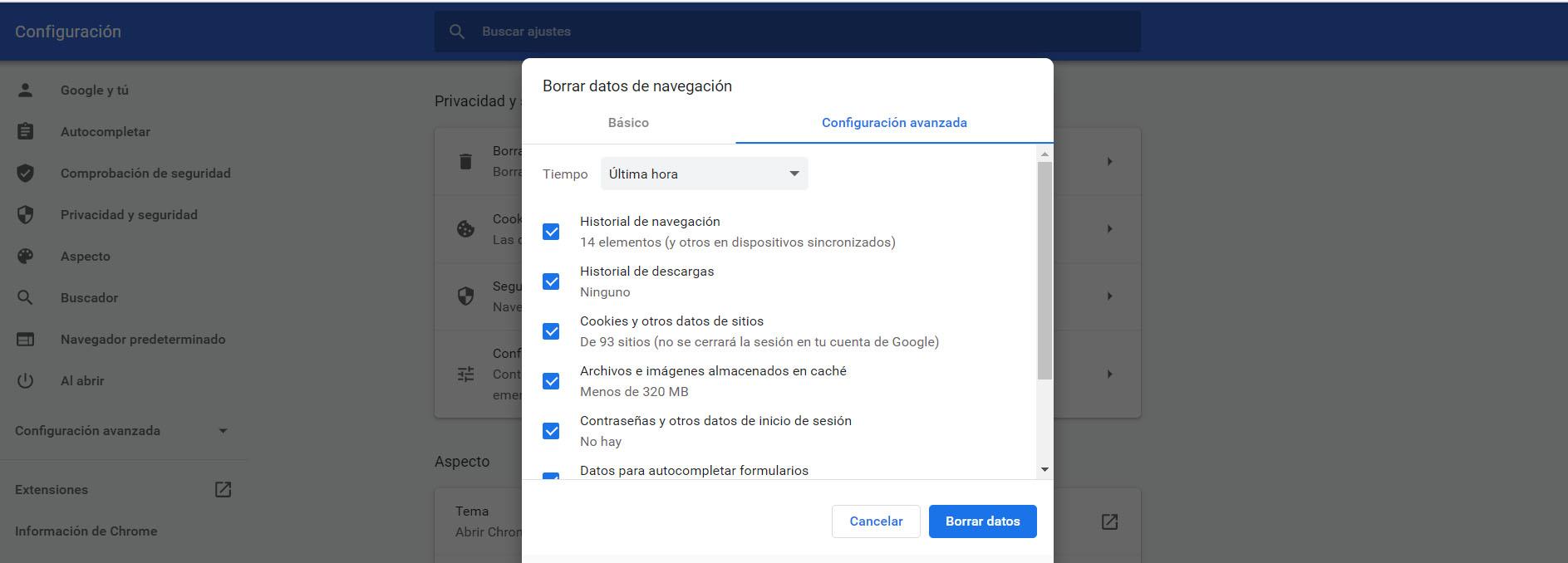
Cette étape peut être très utile pour résoudre les problèmes généraux qui surviennent dans le navigateur. C’est quelque chose que nous devons prendre en compte si nous remarquons que Chrome ne fonctionne pas correctement. Un processus simple qui nous aide également à supprimer le contenu stocké.
Mettez à jour votre ordinateur et votre navigateur
Il est également très important que nous ayons correctement mis à jour le système et le navigateur. Parfois, des vulnérabilités émergent qui peuvent conduire à des échecs. Nous devons avoir tous les correctifs et mises à jour installés afin de les corriger. Ce serait une autre cause qui provoque le message d’erreur réseau lors du téléchargement avec Chrome.
Avoir un navigateur obsolète peut également entrer en conflit avec le système d’exploitation lui-même. Cela pourrait provoquer des erreurs lors de l’utilisation du programme. De plus, si nous utilisons une version obsolète, nous ne pouvons pas utiliser toutes les améliorations de performances que nous pouvons trouver.
Pour vérifier si Google Chrome est à jour, nous devons aller dans le menu en haut à droite et cliquer sur Aide et informations sur le navigateur. Il nous montrera quelle version nous avons installée et commencera à rechercher une mise à jour disponible. Normalement, les navigateurs se mettent à jour automatiquement, il suffit donc de vérifier que c’est le cas.
Conflit possible avec l’antivirus
Y a-t-il un antivirus qui pose problème ? Il se peut que nos outils de sécurité bloquent les téléchargements. Avoir des programmes de ce type est très important, mais il est vrai que parfois ils peuvent donner des faux positifs et rendre notre navigation non fluide, bloquant les pages et les téléchargements. Nous pouvons jeter un œil aux paramètres de l’antivirus ou du pare-feu et voir si le problème est là.
Les outils de sécurité sont très utiles et doivent être présents sur nos appareils. Cependant, ils peuvent parfois aussi générer des échecs. Surtout lors de l’utilisation du navigateur, il pourrait bloquer les téléchargements ou l’accès au contenu. Nous avons peut-être un pare-feu et il ne permet pas une connexion correcte avec le navigateur ou même bloque les téléchargements.
Vérifiez qu’il n’y a pas de mauvaise extension
Les plugins de navigateur sont très utiles pour notre quotidien. Nous avons un large éventail de possibilités. Nous pouvons les installer à partir du propre magasin du navigateur et ils offrent une valeur supplémentaire. Cependant, ils peuvent aussi être la cause de nombreux problèmes. Ils pourraient affecter son fonctionnement, provoquer des failles de sécurité et même empêcher les téléchargements de fonctionner correctement dans Chrome.
Par conséquent, nous devons voir que nous n’avons aucune extension de navigateur qui cause un conflit avec le système, qui a un problème ou qui peut être non sécurisée. Une astuce intéressante est d’éviter d’installer plus d’extensions que nous n’en utiliserons réellement. Nous devons toujours garder le navigateur aussi propre que possible, sans être surchargé.
Changer l’emplacement de téléchargement
Une autre solution serait de changer l’emplacement des téléchargements de fichiers. Cela pourrait nous permettre de télécharger des fichiers sans problème. C’est quelque chose que nous pouvons configurer de manière simple. Pour ce faire, nous devons aller dans le menu en haut à droite, entrer dans Paramètres, descendre dans Téléchargements et là, nous le donnons à changer. Nous pouvons également cocher la case pour qu’il demande où télécharger les fichiers.
En bref, si l’erreur réseau apparaît lorsque vous essayez de télécharger quelque chose dans Chrome, la solution peut être très simple. Il vous suffit de suivre ces étapes que nous avons mentionnées. Il n’y a pas un seul problème, nous devrons donc peut-être essayer jusqu’à ce qu’il soit résolu et que nous puissions télécharger correctement. C’est le navigateur le plus utilisé et c’est quelque chose qui est assez présent chez les utilisateurs.